Ar dažnai susiduriate su iššūkiu, kaip efektyviai dirbti su dideliais duomenų rinkiniais "Excel" programoje? Pasirinktiniai rodiniai gali padėti rodyti duomenis būtent taip, kaip jums reikia. Nesvarbu, ar norite surinkti informaciją susirinkimams, ar filtruoti konkrečius duomenis, pasirinktiniai rodiniai yra praktiškas sprendimas, padedantis taupyti laiką ir didinti produktyvumą.
Pagrindinės įžvalgos
- Pasirinktinės peržiūros leidžia išsaugoti individualius duomenų rodymo nustatymus.
- Galite perjungti skirtingus rodinius - darbuotojams vyrams ar moterims arba taikyti tam tikrus filtrus.
- Kurti ir tvarkyti rodinius nesudėtinga ir tai galima atlikti greitai.
Žingsnis po žingsnio instrukcijos
Nubraižykite lentelės eskizą
Pirmiausia turėtumėte atidaryti savo darbuotojų lentelę. Idealiu atveju turėtumėte būti užpildę šią lentelę atitinkama informacija. Jei šios lentelės neturite po ranka, galite atsisiųsti pamokoje pateiktus pavyzdinius failus.
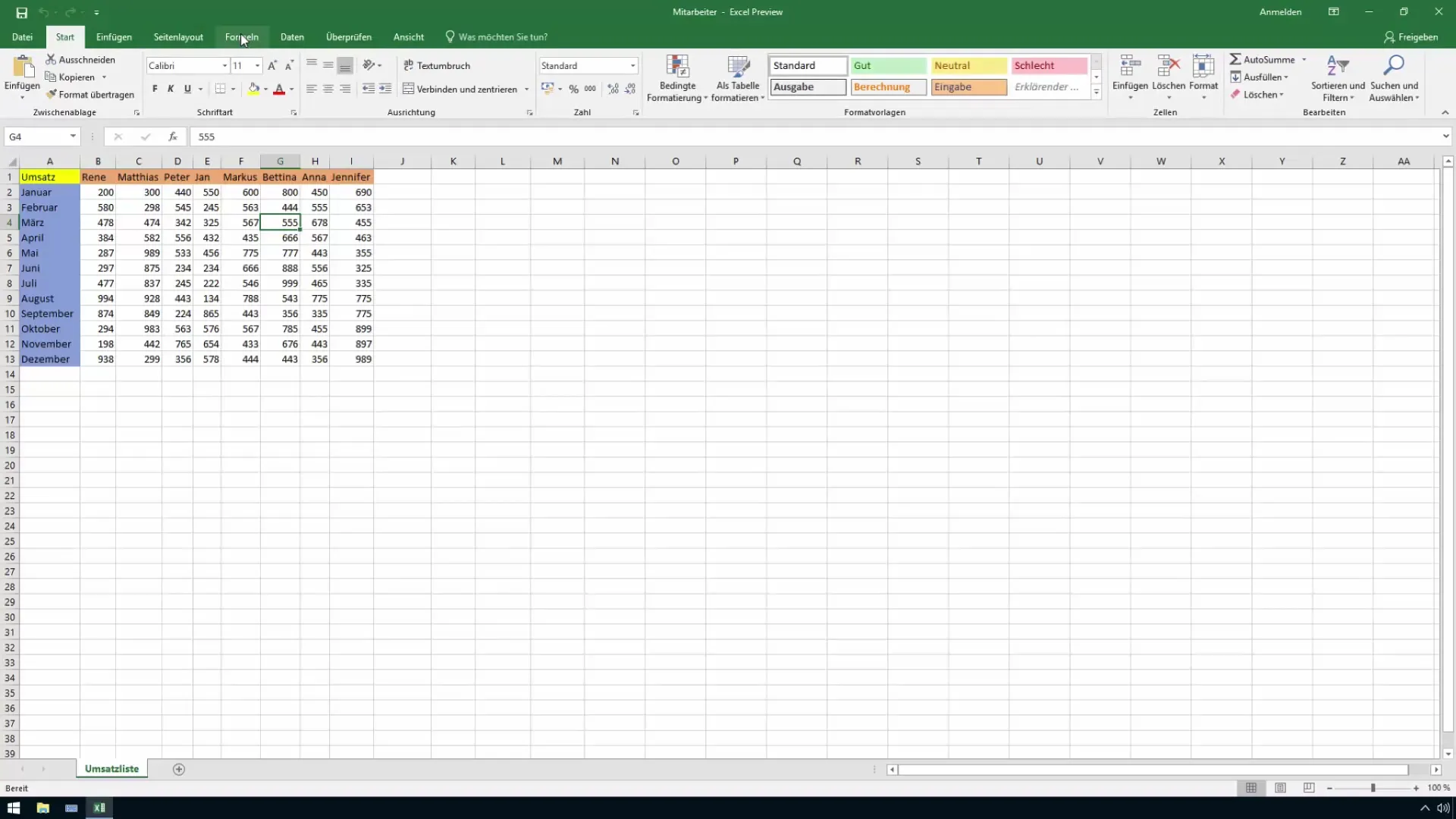
Prieiga prie pasirinktinių rodinių
Norėdami "Excel" programoje nustatyti pasirinktinius rodinius, meniu juostoje turite pasirinkti skirtuką "Rodinys". Ten rasite kategoriją "Pasirinktinės peržiūros". Spustelėkite ją, kad būtų rodomos galimos parinktys.
Pritaikyto rodinio kūrimas
Norėdami pradėti, galite sukurti rodinį, kuriame rodomos tik moterys. Paslėpkite darbuotojus vyrus, pasirinkdami atitinkamas eilutes ir jas paslėpdami. Tada grįžkite į pasirinktines peržiūras ir sukurkite naują rodinį.
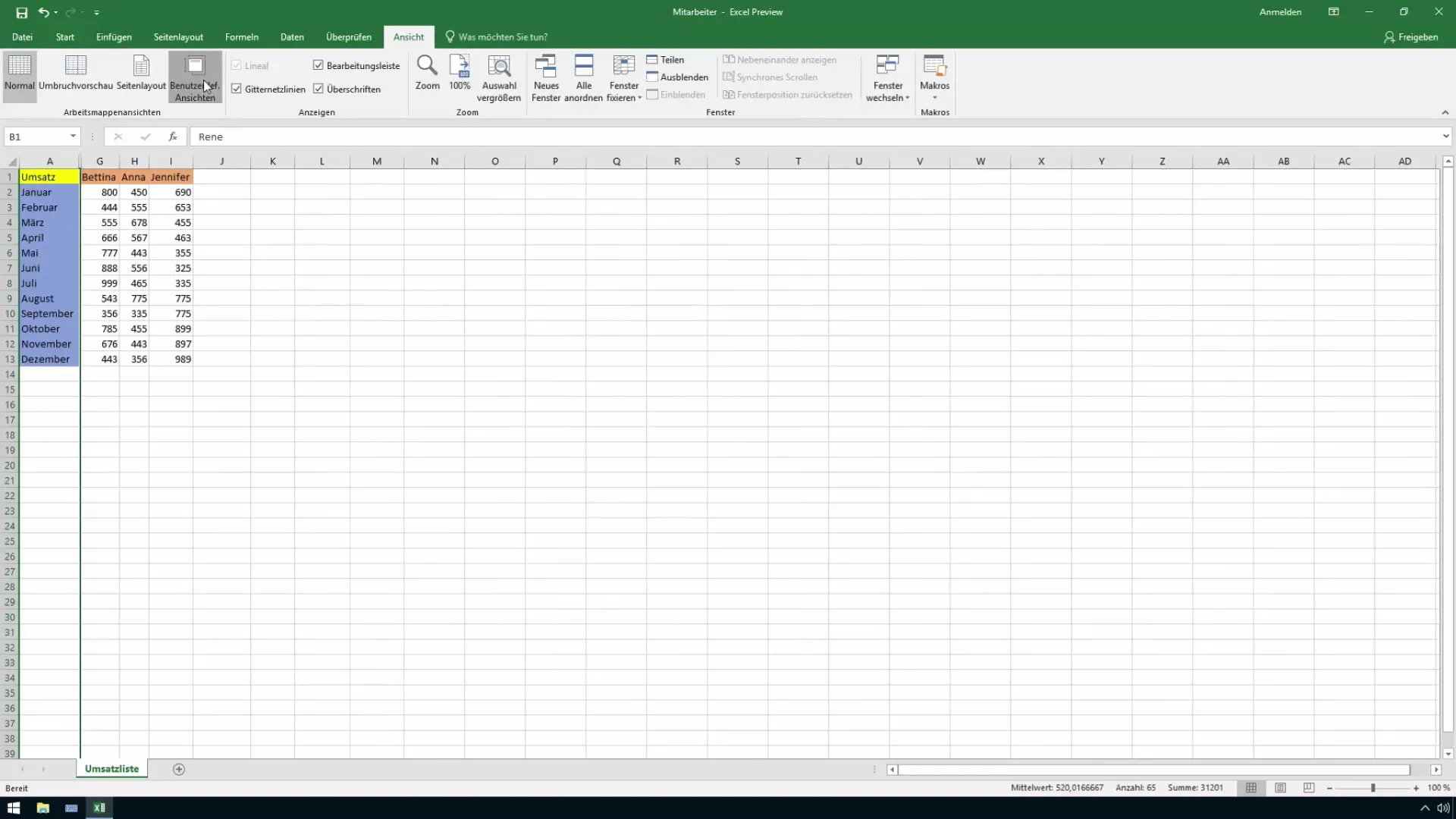
Rodinio išsaugojimas
Dabar savo lentelėje rodote moteris. Dabar galite išsaugoti šį rodinį. Spustelėkite "Pridėti" ir suteikite vaizdui atpažįstamą pavadinimą, pavyzdžiui, "Moterys". Taip galėsite ateityje vėl greitai iškviesti šį konkretų vaizdą.
Papildomo rodinio kūrimas
Išsaugoję pirmąjį rodinį, galite lengvai perjungti duomenų rodinius. Jei norite dar kartą parodyti vyrus, atlikite tai ir vėl pereikite prie pritaikytų rodinių. Čia taip pat galite sukurti naują vyrų rodinį. Pavyzdžiui, pavadinkite ją "Vyrai" ir išsaugokite.
Pridėti filtro nustatymus
Be jau išsaugotų rodinių, turite galimybę taikyti konkrečius filtrus. Pavyzdžiui, galite rodyti tik gruodžio mėnesio pardavimus. Nustatykite filtravimo taisykles pagal savo poreikius ir išsaugokite šiuos nustatymus naujoje rodinyje, pavadintoje "Gruodžio mėnesio pardavimai".
Rodyti visus duomenis
Jums dažnai reikia išsamios apžvalgos. Todėl sukurkite naują rodinį, kuriame būtų rodomi visi darbuotojai. Taip galėsite bet kada viską matyti vienu žvilgsniu. Išsaugokite šį rodinį kaip "Visi darbuotojai", kad galėtumėte jį greitai iškviesti.
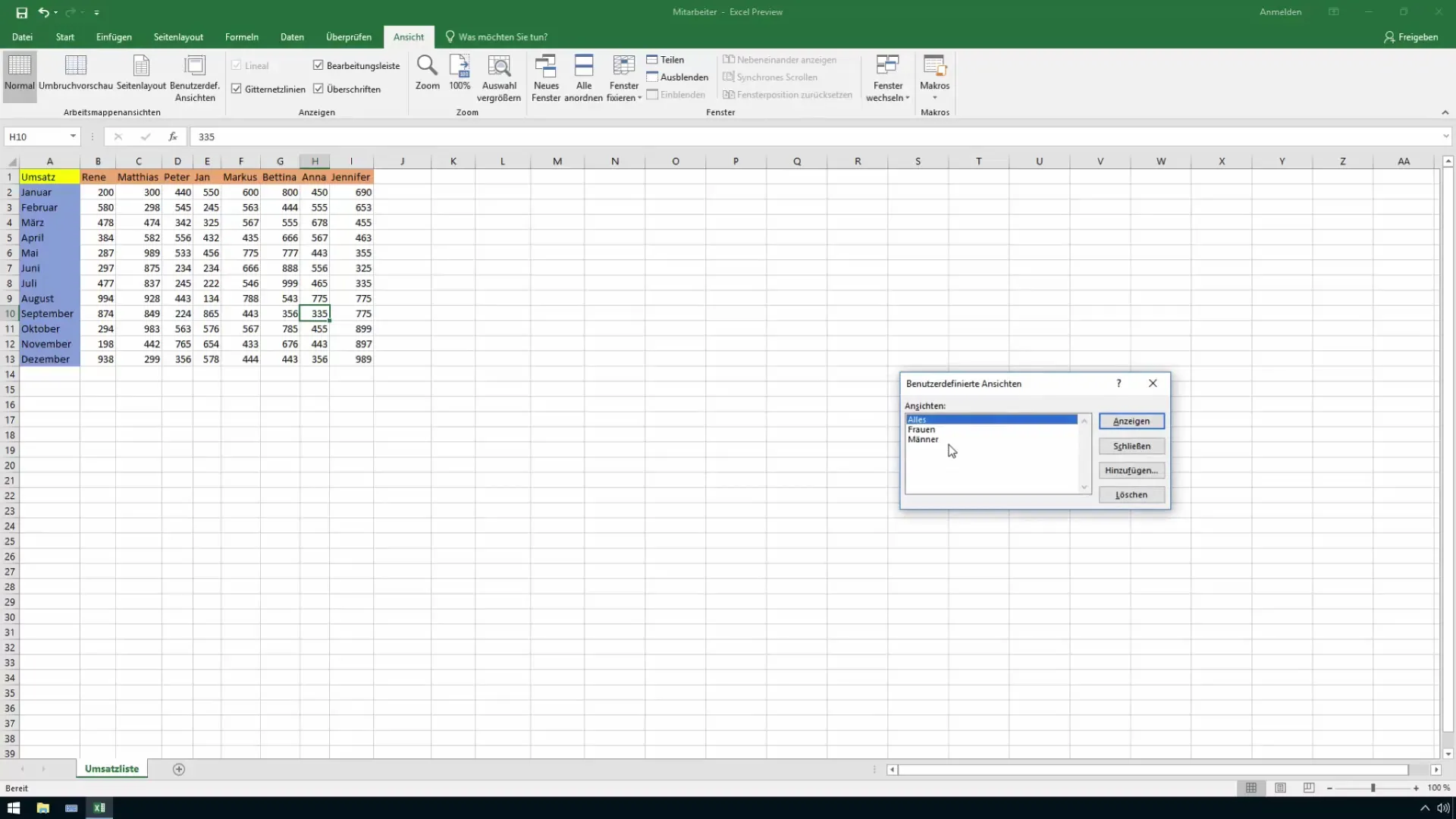
Efektyvus rodinių valdymas
Iš anksto nustatyti rodiniai labai palengvina duomenų valdymą. Atsižvelgdami į savo poreikius, galite greitai pasirinkti norimą rodinį ir atlikti pakeitimus. Nesvarbu, ar jums reikia vyrų, moterų, ar visų darbuotojų peržiūros, dabar galite valdyti savo duomenis.
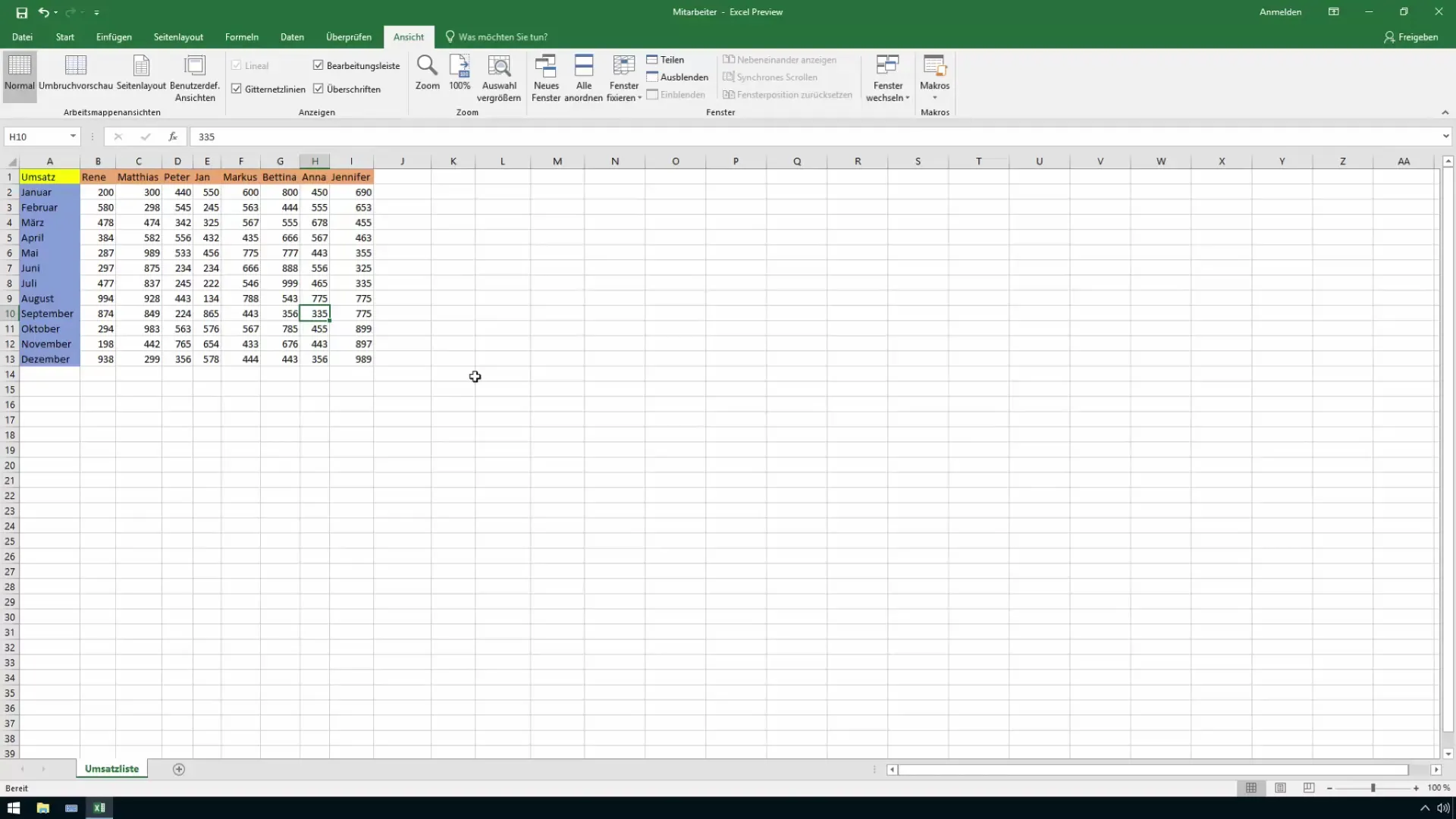
Suvestinė
Pritaikyti vaizdai "Excel" programoje suteikia jums galingą įrankį, leidžiantį greitai ir lengvai perjungti skirtingą duomenų išdėstymą. Paslėpdami eilutes ir taikydami filtrus galite pritaikyti duomenų pateikimą tiksliai pagal savo poreikius.
Dažniausiai užduodami klausimai
Kas yra pasirinktinės peržiūros "Excel" programoje?Pasirinktinės peržiūros - tai išsaugoti duomenų rodymo "Excel" programoje nustatymai, padedantys greitai perjungti skirtingus išdėstymus.
Kiek pasirinktinių rodinių galiu išsaugoti?Galite išsaugoti tiek pasirinktinių rodinių, kiek jums reikia, viršutinė riba nėra nustatyta.
Ar galiu redaguoti pasirinktinį rodinį? Taip, galite redaguoti bet kurį pasirinktinį rodinį, pakoreguodami esamus nustatymus ir vėl išsaugodami rodinį.
Ar galima nustatyti filtrus pasirinktinėse peržiūrose? Taip, pasirinktinėse peržiūrose galite taikyti filtrus, kad konkrečiai rūšiuotumėte ir rodytumėte savo duomenis.
Kaip iškviesti išsaugotą pritaikytą rodinį? Eikite į skirtuką "View" (Rodinys) ir pasirinkite "Customised views" (Pritaikyti rodiniai). Ten galite pasirinkti ir pritaikyti norimą rodinį.


